
ChromeX
Tenha o novo sistema Chrome no seu Windows XP.
ChromeX é um tema bem legal para personalizar a área de trabalho do seu Windows XP com a possível aparência do mais novo sistema operacional da empresa Google, o Chrome OS. Utilizando este acessório para desktop, seu sistema ficará mais moderno e deixará de lado o “azulão” do XP.
Quase tudo da área de trabalho será modificado: a barra de tarefas estará mais leve, assim como o botão “Iniciar”, que é substituído pelo símbolo do Chrome. Uma série de papéis de parede ainda acompanha o tema para que você possa colocar o plano de fundo no estilo do Chrome.
Como Instalar
Primeiramente você deve descompactar o conteúdo baixado. Em seguida, deverá baixar o programa UXTheme Multi-Patcher para que possa incluir temas no Windows XP (Antes de fazer o procedimento abaixo veja se o seu Windows XP está com SP3, caso tenha esta atualização você não vai poder colocar nenhum tema, porque não conseguirá alterar o uxtheme.dll. Para resolver este pequeno problema instale o uxtender). Agora, abra a pasta “ChromeX” e clique duas vezes sobre o arquivo de tema de mesmo nome (ChromeX). É só selecionar “Ok” e o novo tema estará aplicado.
Lembre-se que também há um pacote de papéis de parede na pasta “Custom Wallpapers”. Basta escolher um deles e clicar com o botão direito, selecionando “Definir como plano de fundo”.
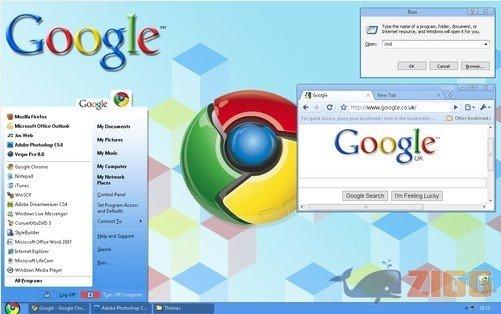
Informações Extras
- O uso do ChromeX pode danificar seu computador, pois adiciona algumas alterações às configurações originais do Windows XP/Vsta. Entretanto não há motivo para pânico, pois caso ocorra algum problema, você pode usar a restauração do sistema Windows.
Restaurando o Windows
- Vá em Iniciar>Programas>Acessórios> Ferramentas do Sistema>Restauração do Sistema;
- Escolha a opção Restaurar o computador mais cedo e clique em avançar;
- O próximo passo é escolher para qual dia que você quer que ele restaure (são válidos apenas os dias em negrito).
